Word2010删除空白页的四种方法
作者:本站整理 时间:2017-03-03
方法1
如果空白页是最后一页,请将鼠标放在最后一页的第一行,按DEL键删除
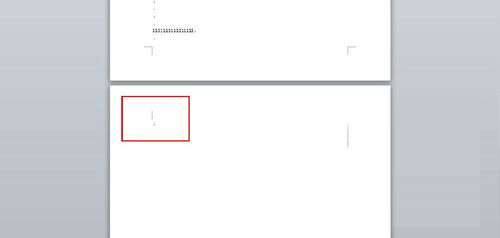
方法2:插入表格后的空白页
首先需要选中空白页的段落标记
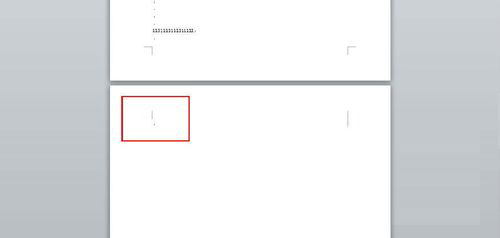
在空白页窗口鼠标右键,弹出的快捷菜单单击“段落”命令
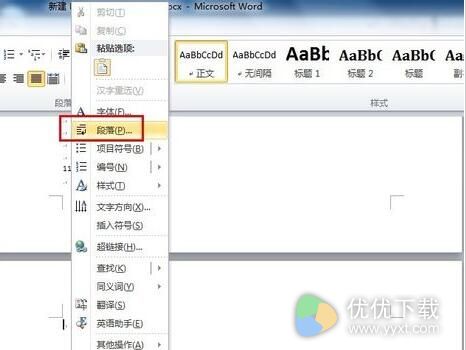
在“缩进和间距”选项卡,单击打开“行距”的下拉菜单,选择“固定值”,并设置值更改为“1磅”
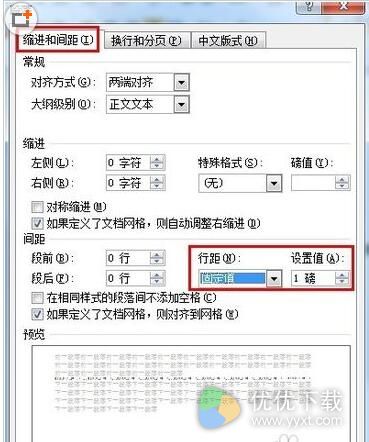
方法3
在“开始”功能区单击“编辑”菜单中的“替换”按钮
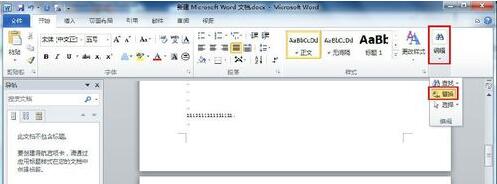
单击“更多”按钮,展开更多项目,单击打开“特效格式”的下拉菜单,选择“手动分页符”
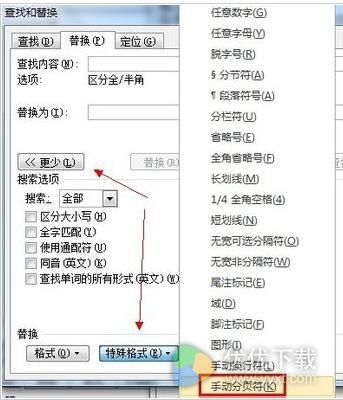
最后单击“全部替换”按钮
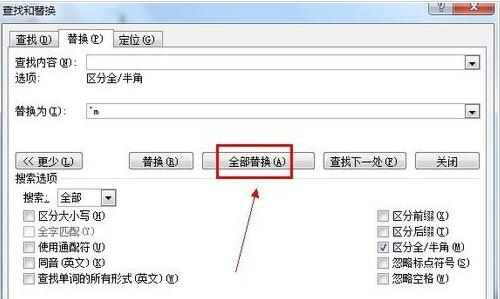
方法4
如果是表格占据了一整页,导致回车在第二页删除不了,可以将页边距设小一点
切换到“页面布局”功能区,单击“页面设置”选项组中的启动对话框按钮

在“页边距”选项卡就可以调整上下的距离
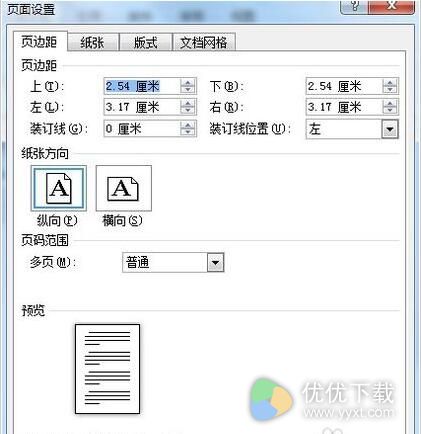
注意事项:适用于Word 2003、Word 2007、Word 2010版本。
相关文章
相关推荐
-

HDD Recovery(数据备份恢复软件) v2.9.1 免费版
-

Windows全能工具箱绿色版 v1.0
-

爱帆浏览器绿色版 2016 Build 12
-

校园铃声播放系统6.8.0.8官方下载(校园铃声mp3)
-

同步助手3.2.2.1 正式版(苹果助手)
-

Foxit Reader(PDF阅读器) V7.0.4.916
-

金元证券通达信合一版 V6.32
-

魔法系统重装大师官方版 v1.0
-

你打我啊表情包官方版
-
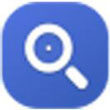
利搜SEO网站排名工具绿色版 v2.16
-

楼月手机短信恢复软件官方版 v3.1
-

FlashFXP 5.1.0 build 3820(FTP工具)
-

CPU性能测试工具 0.41.110.18 官方版(ORTHOS下载)
-

WinXP Update Extender系统更新扩展v1.0.0.0版(系统补丁
-

天天看高清影视官方版 v7.1.3
-

豌豆荚电脑版 v3.0.0.2872



